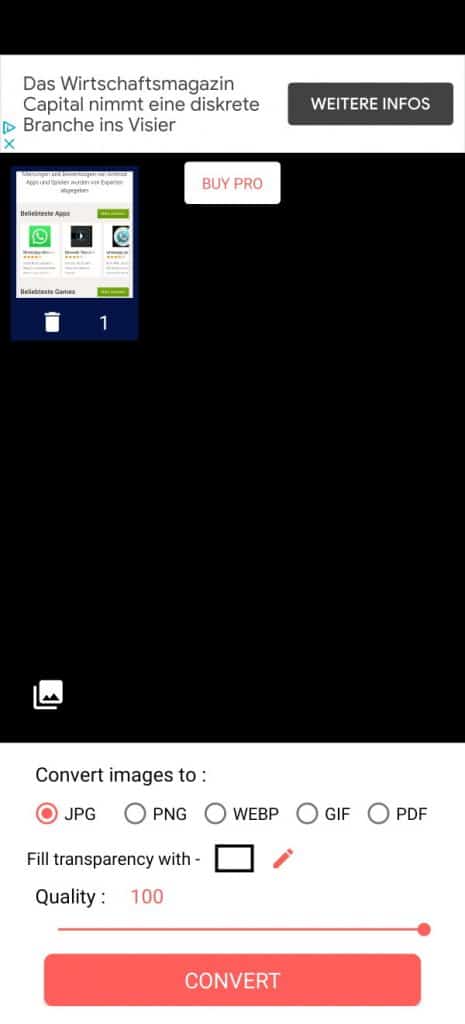So wandelst du in Android Bildateien in andere Formate um
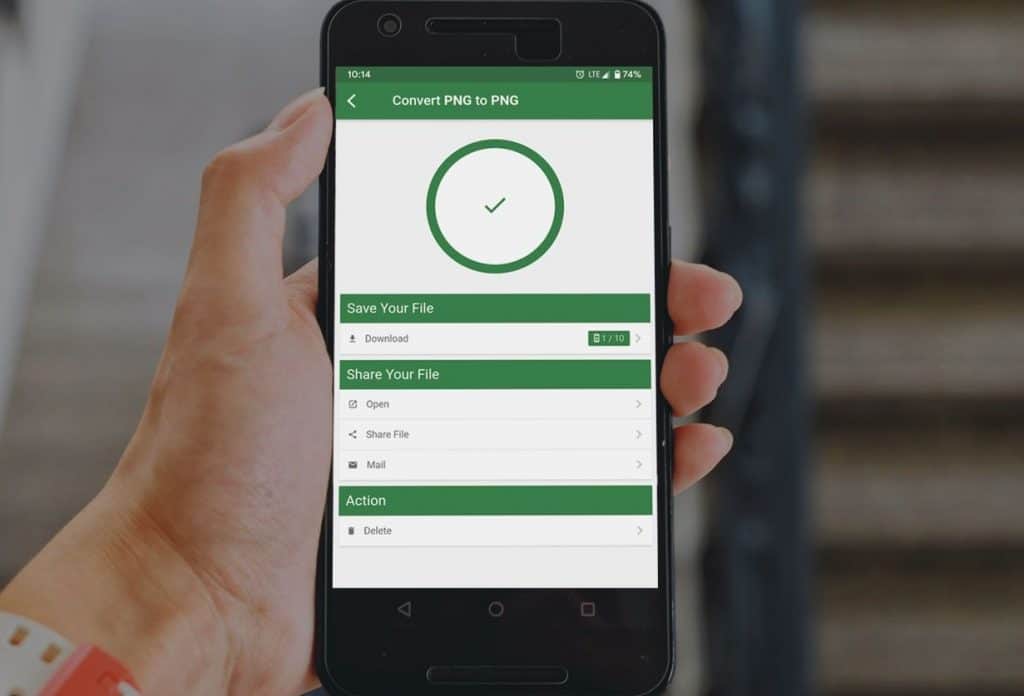
Wenn es um das Umwandeln von Bilddateien geht, ist Android Systemseitig eher schlecht aufgestellt. Der Systemviewer kann dies meist nicht.
Wie wir es von Android gewohnt sind gibt es dafür natürlich Lösungsmöglichkeiten. Welche das sind und wie du vorgehen musst um Bilddateien umzuwandeln zeige ich dir im heutigen Beitrag.
Bildformate was sind das?
Dir wird bestimmt schon aufgefallen sein, dass die Fotos, welche du mit deinem Android aufnimmst im JPEG Format gespeichert werden. Solltest du im RAW Modus fotografieren, dann werden die Fotos als RAW Dateien gespeichert. Neben diesen beiden Formaten gibt es noch viele weitere. Ein sehr bekanntes Format sind die animierten Bilddateien im GIF Format. Bildformate sind vereinfacht gesagt verschiedene Einstellungen wie deine Bilddaten gespeichert werden. Dabei gibt es kompressionsfreie Bilddateien wie Bitmap oder komprimierte Bildformate wie JPEG.
Bilder per Webseite konvertieren
Wenn du nur einmalig Bilder umwandeln möchtest, dann lohnt es sich oft nicht eine App zu installieren. Hier kannst du einen Dienst wie Online Image Converter nutzen.
- Gehe auf die Seite und lade die Bilddatei hoch
- Wähle das Format in der die Datei ausgegeben werden soll
- Tippe nun auf “Convert Image”
Je nachdem wie groß die Datei ist, kann es etwas dauern, bis das umgewandelte Bild heruntergeladen wird. Beachte bitte, dass die Datei dafür auf einen Server hochgeladen wird. Es kann sein, dass deine Bilder von Dritten eingesehen werden.
Fotos mit einer App umwandeln
Falls du regelmäßig Bilder oder Fotos umwandeln musst, dann solltest du eine App installieren. Von den vielen Möglichkeiten stellen wir dir hier mit “Image Converter – Convert to Webp, Jpg, Png, PDF” eine einfache aber starke App vor. Um deine Fotos mit dieser App zu konvertieren gehst du nach der Installation und dem gewähren der benötigten Berechtigungen wie folgt vor:
- Tippe in der Mitte der App auf “Select images to Convert”
- Wähle das Foto oder die Fotos zum umwandeln ausgegeben
- Im unteren Teil des Bildschirms kannst du das Format auswählen und sofern für das Format verfügbar noch weitere Parameter festlegen
- Nach tippen auf Convert kannst du die Dateien direkt teilen
In der Galerie findest du die Fotos in Ordnern die “Bildformat Images” heissen. Das “Bildfromat” muss dabei durch das gewählte Format ersetzt werden also z.B. GIF oder JPEG.

Image Converter – Convert to Webp, Jpg, Png, PDF
Mit dieser App kannst du Bilddateien in verschiedene andere umwandeln. Darunter sogar WebP und PDF.

JPEG / PNG Image File Converter
Eine sehr einfache App zum umwandeln von Fotos in mehrere andere Formate. Als Input können JPG und PNG genutzt werden.